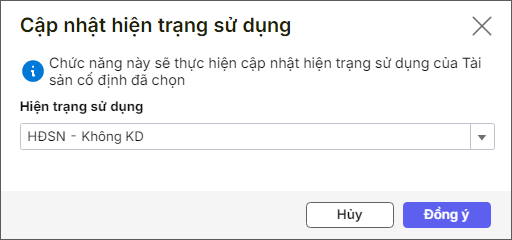1. Tổng quan
- Bài viết này giúp anh/chị nắm được quy trình khai báo thêm mới và quản lý thông tin tài sản cố định trên phần mềm. Việc thực hiện đúng quy trình giúp đơn vị quản lý tài sản hiệu quả, đảm bảo số liệu kế toán chính xác và tuân thủ quy định về quản lý tài sản.
- Nội dung bài viết gồm: Hướng dẫn chi tiết các bước thêm mới tài sản cố định, hướng dẫn xem, sửa, xóa tài sản cố định và một số Lưu ý
2. Các bước thực hiện
2.1 Thêm mới Tài sản cố định
Bước 1: Chọn menu Danh mục\Tài sản cố định.
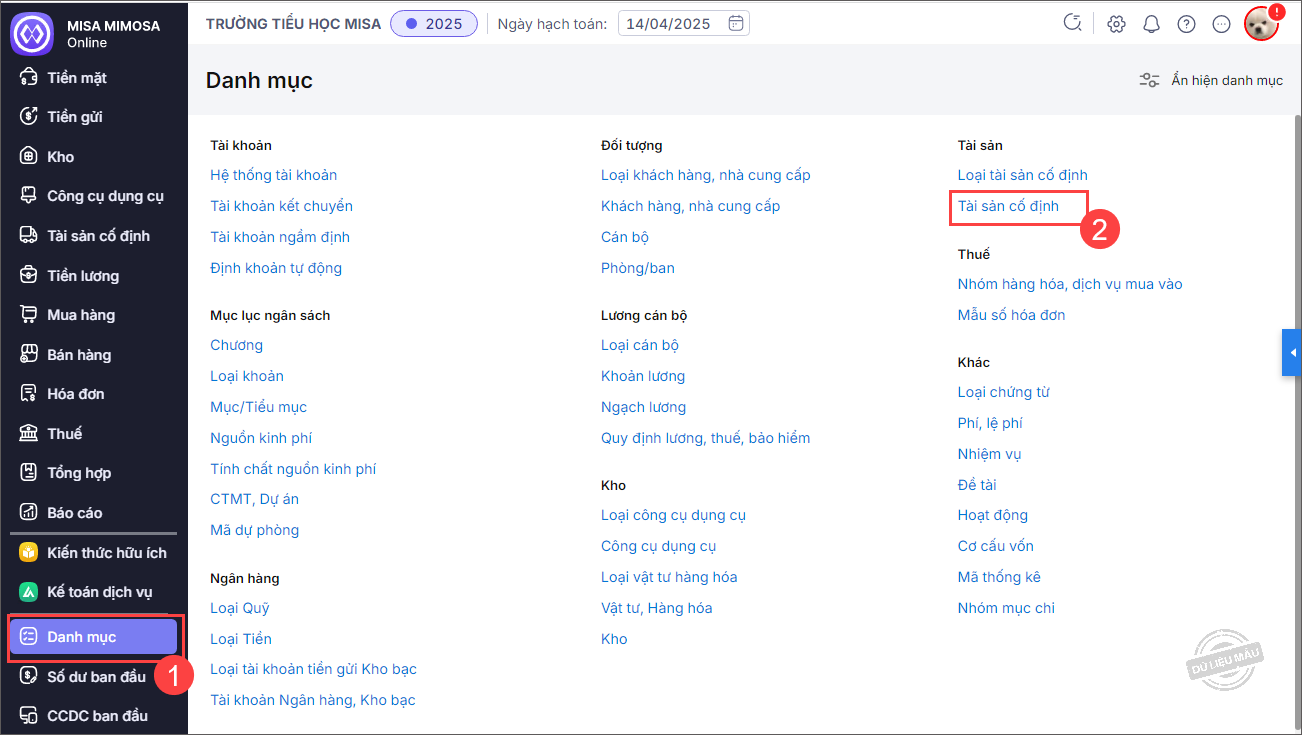
Bước 2: Để thêm mới tài sản cố định, nhấn Thêm.

Lưu ý:
- Có thể nhập khẩu nhanh danh sách tài sản cố định bằng cách nhấn vào dấu mũi tên ⏷ bên cạnh chữ Thêm, chọn Nhập khẩu từ excel để nhập khẩu dữ liệu vào phần mềm. Thao tác chi tiết tham khảo tại đây.
- Trước khi nhập khẩu hàng loạt, nên sao lưu dữ liệu để đảm bảo an toàn
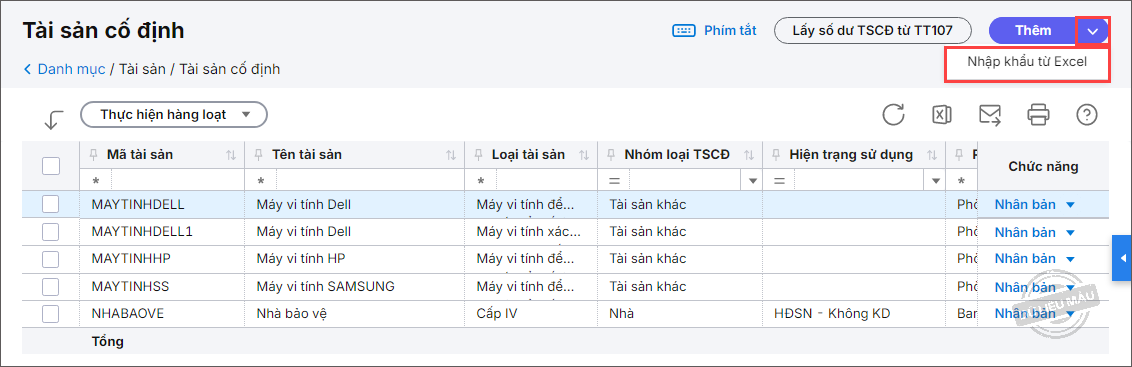
Bước 3: Khai báo các thông tin tại mục Thông tin chung
Lưu ý: các thông tin có dấu (*) là bắt buộc nhập.
- Mã tài sản: nhập mã tài sản không trùng với mã tài sản đã có trên danh sách
- Tên tài sản: mô tả tên tài sản ngắn gọn, dễ hình dung
- Loại tài sản: nhấn vào dấu mũi tên ⏷ để chọn loại tài sản có sẵn trong danh mục hoặc nhấn vào dấu + để thêm nhanh loại tài sản mới
- Hiện trạng sử dụng: nhấn vào dấu mũi tên ⏷ để chọn hiện trạng sử dụng
- Phòng ban: nhấn vào dấu mũi tên ⏷ để chọn phòng ban có sẵn trong danh mục hoặc nhấn vào dấu + để thêm nhanh phòng ban mới
- Nguồn HT: nhấn vào dấu mũi tên ⏷ để chọn nguồn hình thành. Lưu ý: chọn đúng nguồn hình thành để hạch toán đúng tài khoản theo thông tư
- Số lượng: số lượng nên nhập 1 để dễ dàng theo dõi mỗi tài sản là 1 mã
- Đơn vị tính: nhập đơn vị tính theo thực tế (bộ, chiếc, cái,…).
- Mục lục ngân sách: phần mềm lấy mặc định theo phần khai báo thông tin ngầm định của đơn vị và theo loại tài sản
- Thông tin khác: nhập số hiệu, thời gian bảo hành, năm sản xuất, nước sản xuất, nhà cung cấp, địa chỉ NCC, diễn giải (nếu có)
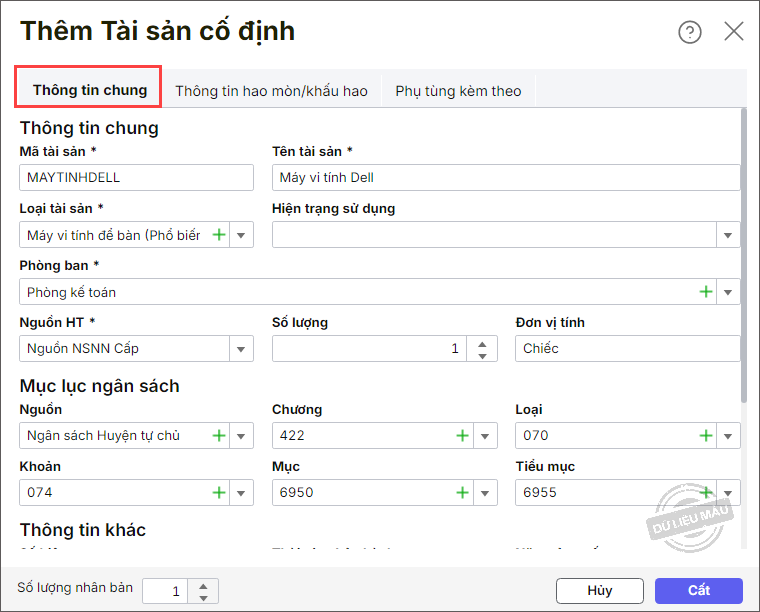
Bước 4: Khai báo các thông tin tại mục Thông tin hao mòn/khấu hao.
- Ngày mua: nhập ngày mua thực tế
- Ngày ghi tăng: Nếu ngày ghi tăng là ngày trong năm hạch toán có thể làm theo hướng dẫn ghi tăng tài sản tại đây
- Ngày sử dụng: nhập ngày thực tế đưa vào sử dụng
- Nguyên giá: Nhập tổng giá trị tài sản.
- TK nguyên giá: Phần mềm mặc định lấy theo loại tài sản
- Nếu muốn khai báo Thông tin hao mòn/khấu hao: Nhập Tỷ lệ SD vào SXKD % có 3 trường hợp sau:
Trường hợp 1: Nếu Tỷ lệ SD vào SXKD = 0: tài sản chỉ tính hao mòn (thông tin khấu hao bên dưới bị mờ):
- Phần mềm tự động nhảy các Thông tin hao mòn sau: Ngày BĐ tính HM, Tỷ lệ hao mòn (% năm), thời gian sử dụng (năm), Thời gian SD còn lại (năm), Giá trị HM/KH năm, Đến năm.
Trường hợp 2: Nếu Tỷ lệ SD vào SXKD = 100%: tài sản chỉ tính khấu hao (thông tin hao mòn bên dưới bị mờ):
- Phần mềm tự động nhảy các Thông tin khấu hao sau: Ngày BĐ tính KH, Thời gian tính khấu hao, Giá trị tính khấu hao.
- Anh/chị có thể khai báo thêm các thông tin khấu hao sau (nếu cần):
- Kỳ tính khấu hao: chọn là Tháng hoặc Quý.
- Khấu hao lũy kế: nhập số khấu hao lũy kế (nếu có).
- Tỷ lệ tính khấu hao (%), Giá trị khấu hao tháng/ quý, Thời gian còn lại KH tháng/ quý: có thể nhập thêm nếu cần.
Lưu ý: Nếu Thời gian tính khấu hao không tự động nhảy, anh/chị qua lại tab Thông tin chung, chọn lại loại tài sản để phần mềm hiển thị số tháng/ quý tính khấu hao theo quy định.
Trường hợp 3: Nếu 0 < Tỷ lệ SD vào SXKD < 100, tài sản vừa tính hao mòn vừa tính khấu hao, anh/chị vui lòng khai báo ở cả hai mục Thông tin hao mòn/ khấu hao và Khấu hao.
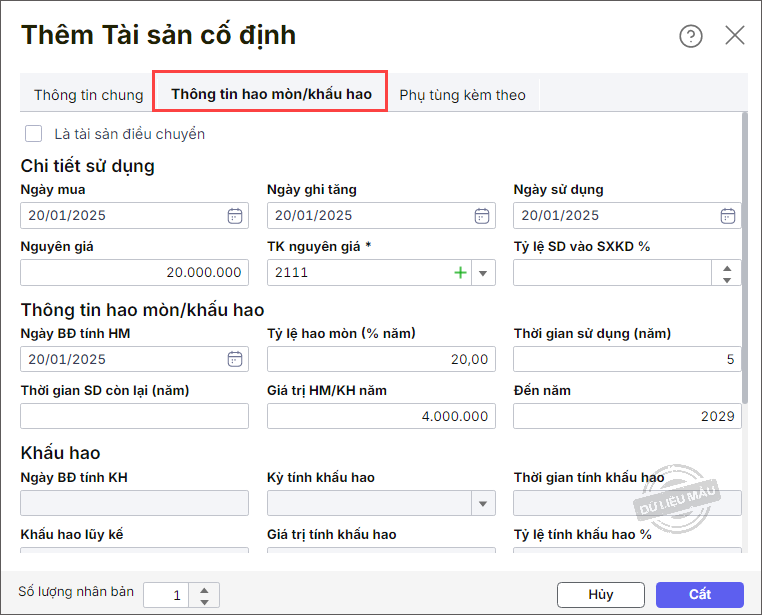
Lưu ý: Nếu tài sản đã có hao mòn/khấu hao lũy kế, anh/ chị nhập vào ô Hao mòn/ khấu hao Lũy kế dưới cùng để phần mềm tính giá trị còn lại của tài sản.
Bước 5: Khai báo các thông tin tại mục Phụ tùng kèm theo (nếu có)
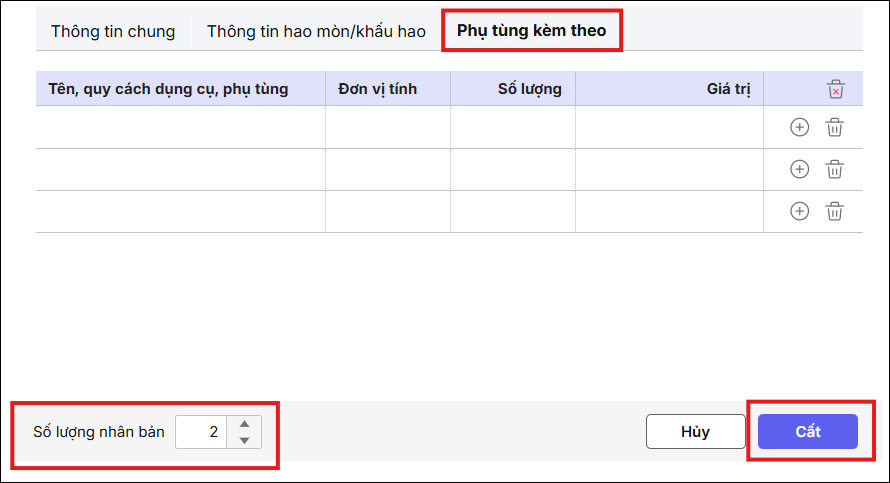
Lưu ý: Nếu muốn thêm nhiều tài sản giống nhau, nhập số lượng tại ô Số lượng nhân bản.
Bước 6: Nhấn Cất.
2.2 Nhân bản tài sản cố định
Bước 1: Chọn menu Danh mục\Tài sản cố định.
Bước 2: Ở dòng tài sản cố định cần nhân bản và chọn chức năng Nhân bản và nhập Mã tài sản mới.
Bước 3: Nhấn Cất.
2.3 Sửa tài sản cố định
Bước 1: Chọn menu Danh mục\Tài sản cố định.
Bước 2: Chọn vào biểu tượng mũi tên ⏷ ở dòng tài sản cố định cần thay đổi và chọn chức năng Xem/ Sửa.
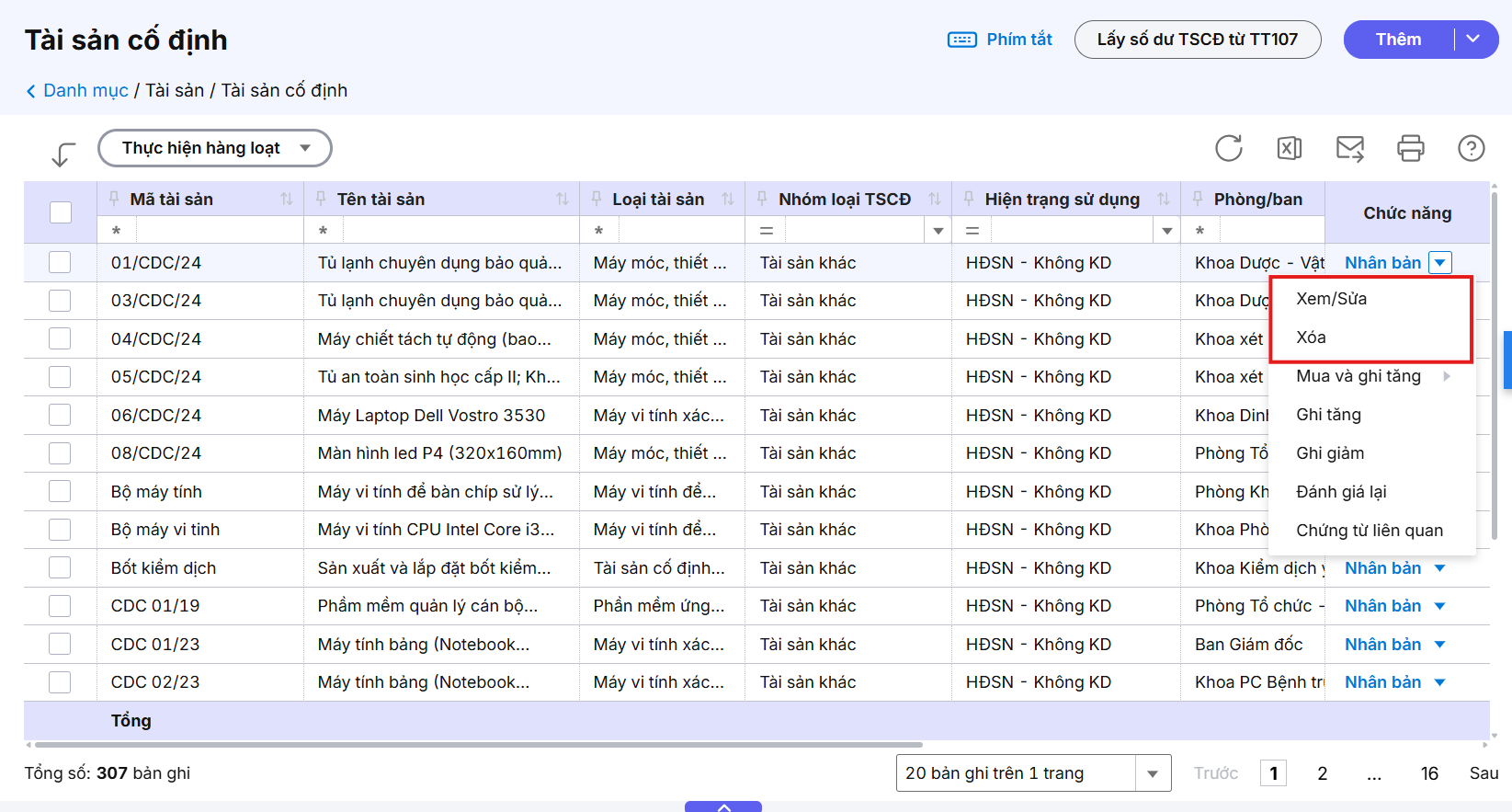
Bước 3: Nhấn Cất để lưu lại các thông tin vừa thay đổi.
2.4 Xóa Tài sản cố định
Bước 1: Chọn menu Danh mục\Tài sản cố định.
Bước 2: Chọn vào biểu tượng mũi tên ⏷ ở dòng tài sản cố định cần xóa và chọn chức năng Xóa.
Lưu ý: Trường hợp xóa tài sản cố định đã có phát sinh dữ liệu, anh/chị phải xóa các chứng từ phát sinh liên quan trước khi xóa Tài sản cố định. Để xem các chứng từ liên quan của tài sản đó, chọn vào biểu tượng mũi tên ⏷ ở dòng tài sản cố định cần xóa và chọn chứng từ liên quan
Lưu ý: Trường hợp anh/chị cần ghi tăng TSCĐ, ghi giảm TSCĐ, đánh giá lại TSCĐ có thể làm theo hướng dẫn tại đây
3. Lưu ý
Ngoài ra, anh/chị có thể xóa, cập nhật hiện trạng sử dụng hoặc ghi giảm cho 1 hoặc nhiều TSCĐ bằng cách:
Bước 1: Tích chọn các TSCĐ cần cập nhật.
Bước 2: Nhấn Thực hiện hàng loạt, chọn chức năng Cập nhật hiện trạng sử dụng\Xóa\Ghi giảm cần thực hiện
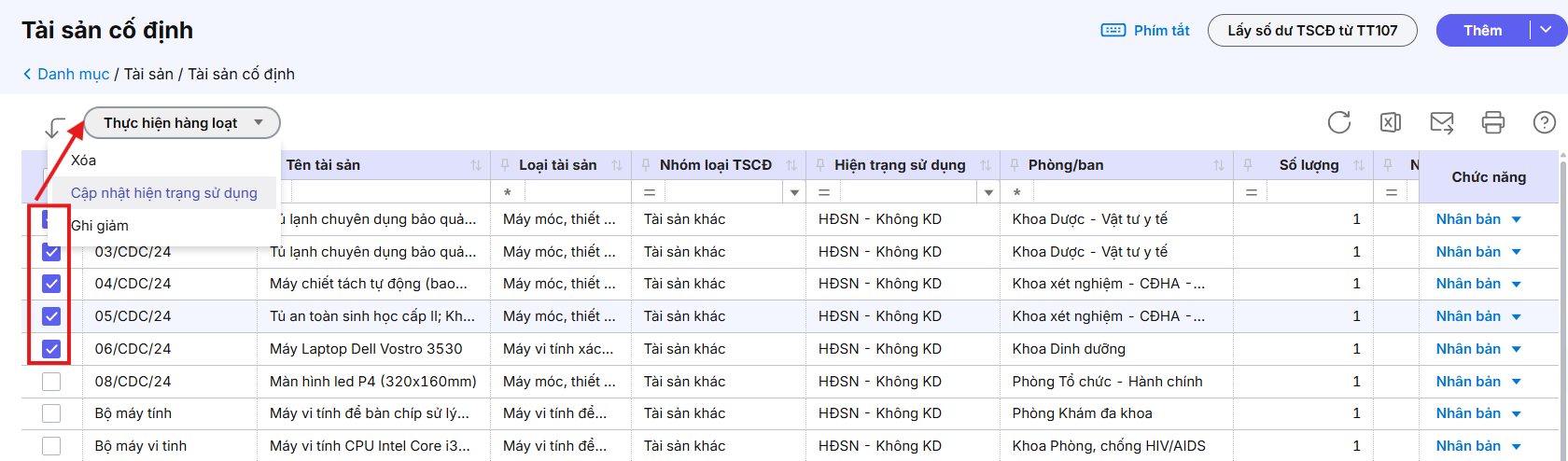
Bước 3: Nếu chọn Hiện trạng sử dụng, phần mềm sẽ hiện ra giao diện cập nhập, nhấn vào dấu mũi tên ⏷ và chọn hiện trạng sử dụng, nhấn Đồng ý.